M5stack M5STICKC PLUS ESP32-PICO-D4-modul

OVERSIGT
StickC PLUS er et ESP32-kort basert på en ESP32-PICO-D4-modul, med én LED og én knapp. Kortet er laget av PC+ABC.

Maskinvaresammensetning
Maskinvaren til M5StickC PLUS: ESP32-PICO-D4-modul, TFT-skjerm, IMU, IR-sender, rød LED, knapp, GROVE-grensesnitt, TypeC-til-USB-grensesnitt, strømstyringsbrikke og batteri.
- StickT Legg til infrarødt kamera.
- ESP32- PICO-D4 er en System-in-Package (SiP)-modul som er basert på ESP32, og gir komplette Wi-Fi- og Bluetooth-funksjoner. Modulen integrerer en 4 MB SPI-blits. ESP32-PICO-D4 integrerer alle perifere komponenter sømløst, inkludert en krystalloscillator, blits, filterkondensatorer og RF-matchende lenker i én enkelt pakke.
- TFT-skjerm er en 1.14-tommers fargeskjerm drevet av Sitronix sin ST7789 med en oppløsning på 135 x 240. Driftsvol.tage-området er 2.5~3.3V
- IMU MPU-6886 er en 6-akset bevegelsessporingsenhet som kombinerer et 3-akset gyroskop og et 3-akset akselerometer i en liten 3 mm x 3 mm x 0.75 mm 24-pinners LGA-pakke.
- Strømstyringen brikken er X-Powers sin AXP192. Driftsvoltage-området er 2.9V~6.3V og ladestrømmen er 1.4A.
- M5StickC PLUS utstyrer ESP32 med alt som trengs for programmering, alt som trengs for drift og utvikling
PIN-BESKRIVELSE
- USB-GRENSESNITT
M5CAMREA konfigurasjon Type-C type USB-grensesnitt, støtter USB2.0 standard kommunikasjonsprotokoll.

- GROVE GRENSESNITT
4p disponert pitch på 2.0 mm M5CAMREA GROVE-grensesnitt, intern kabling og GND, 5V, GPIO32, GPIO33 tilkoblet.
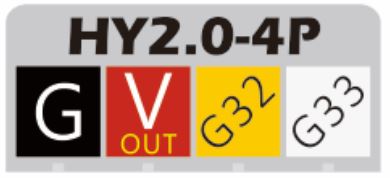
FUNKSJONSBESKRIVELSE
Dette kapittelet beskriver ESP32-PICO-D4 ulike moduler og funksjoner.
CPU OG MINNE
ESP32-PICO-D4 inneholder to laveffekt Xtensa® 32-bits LX6 MCU. On-chip minne som består av:
- 448-KB ROM, og programmet starter for kjernefunksjonskallene
- For en 520 KB instruksjon og datalagringsbrikke SRAM (inkludert flash-minne 8 KB RTC)
- RTC-flashminne på 8 KB SRAM, når RTC kan startes i dyp dvalemodus, og for lagring av data tilgang til hoved-CPU
- RTC sakte minne, på 8 KB SRAM, kan nås av koprosessoren i dyp hvilemodus
- Med 1 kbit bruk, som er en 256-bits systemspesifikk (MAC-adresse og et brikkesett); de resterende 768 bitene er reservert for brukerprogrammet, disse Flash-programmene inkluderer kryptering og brikke-ID
OPPBEVARINGSBESKRIVELSE
Ekstern Flash og SRAM
ESP32 støtter flere eksterne QSPI-flash og statisk tilfeldig tilgangsminne (SRAM), med en maskinvarebasert AES-kryptering for å beskytte brukerprogrammene og dataene.
- ESP32 får tilgang til ekstern QSPI Flash og SRAM ved å bufre. Opptil 16 MB ekstern Flash-kodeplass er tilordnet CPU, støtter 8-bit, 16-bit og 32-bit tilgang, og kan kjøre kode.
- Opptil 8 MB ekstern Flash og SRAM tilordnet CPU-dataplassen, støtte for 8-biters, 16-biters og 32-biters tilgang. Flash støtter bare leseoperasjoner, og SRAM støtter lese- og skriveoperasjoner.
ESP32-PICO-D4 4 MB integrert SPI Flash, koden kan tilordnes CPU-plass, støtte for 8-bit, 16-bit og 32-bit tilgang, og kan kjøre kode. Pinne GPIO6 ESP32 av, GPIO7, GPIO8, GPIO9, GPIO10 og GPIO11 for tilkobling av modulintegrert SPI Flash, anbefales ikke for andre funksjoner.
KRYSTALL
- ESP32-PICO-D4 integrerer en 40 MHz krystalloscillator.
RTC-LEDELSE OG LAVT STRØMFORBRUK
ESP32 bruker avanserte strømstyringsteknikker som kan byttes mellom forskjellige strømsparemoduser. (Se tabell 5).
- Strømsparingsmodus
- Aktiv modus: RF-brikken er i drift. Brikken kan motta og sende et lydsignal.
- Modem-hvilemodus: CPU-en kan kjøre, og klokken kan konfigureres. Wi-Fi / Bluetooth basebånd og RF
- Lett hvilemodus: CPU suspendert. RTC og minne og periferiutstyr ULP-koprosessordrift. Enhver vekkehendelse (MAC, vert, RTC-timer eller ekstern avbrudd) vil vekke brikken.
- Dyp dvalemodus: bare RTC-minnet og periferiutstyret er i fungerende tilstand. WiFi- og Bluetooth-tilkoblingsdata lagres i RTC. ULP-koprosessor kan fungere.
- Dvalemodus: 8 MHz oscillator og en innebygd koprosessor ULP er deaktivert. RTC-minne for å gjenopprette strømforsyningen er kuttet. Bare én RTC-klokketimer er plassert på den trege klokken og noen RTC GPIO på jobben. RTC RTC-klokke eller tidtaker kan våkne fra GPIO-dvalemodus.
- Dyp dvalemodus
- relatert hvilemodus: strømsparemodus bytter mellom aktiv, modem-dvale- og lett-dvalemodus. CPU, Wi-Fi, Bluetooth og radio forhåndsinnstilt tidsintervall for å bli vekket, for å sikre tilkobling Wi-Fi / Bluetooth.
- Sensorovervåkingsmetoder med ultralav effekt: hovedsystemet er dyp-sleep-modus, ULP-koprosessoren åpnes eller lukkes periodisk for å måle sensordata. Sensoren måler data, ULP-koprosessor bestemmer om hovedsystemet skal vekkes.
Funksjoner i forskjellige strømforbruksmoduser: TABELL 5

ELEKTRISKE EGENSKAPER
GRENSE PARAMETRE
Tabell 8: Grenseverdier

- VIO til strømforsyningsputen, se ESP32 teknisk spesifikasjonsvedlegg IO_MUX, som SD_CLK for strømforsyning for VDD_SDIO
UIFlow hurtigstart
- Denne opplæringen gjelder for M5StickC og M5StickC PLUS
Brennende verktøy
Klikk på knappen nedenfor for å laste ned det tilsvarende M5Burner-fastvarebrenningsverktøyet i henhold til ditt operativsystem. Pakk ut og åpne programmet.
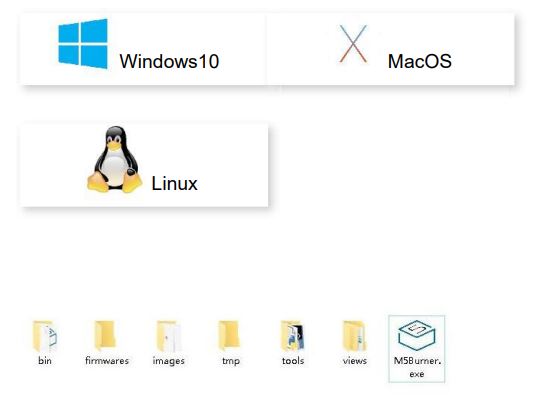
Note: Etter installasjonen av macOS-brukere, legg applikasjonen i Application-mappen, som vist i figuren nedenfor.
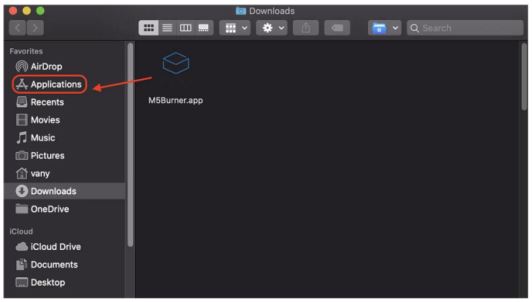
Firmware brenner
- Dobbeltklikk for å åpne brennerverktøyet, velg den tilsvarende enhetstypen i venstremenyen, velg fastvareversjonen du trenger, og klikk på nedlastingsknappen for å laste ned

- Koble deretter M5-enheten til datamaskinen gjennom Type-C-kabelen, og velg den tilsvarende COM-porten, overføringshastigheten kan bruke standardkonfigurasjonen i M5Burner, i tillegg kan du også fylle ut WIFI som enheten skal kobles til under fastvarebrenningentage informasjon. Etter konfigurasjonen, klikk "Brenn" for å begynne å brenne

- Når brenneloggen ber om Burn Successfully, betyr det at fastvaren er brent.

- Ved første brenning eller fastvareprogrammet kjører unormalt, kan du klikke på "Slett" for å slette flashminnet. I den påfølgende fastvareoppdateringen er det ikke nødvendig å slette igjen, ellers vil den lagrede Wi-Fi-informasjonen bli slettet og API-nøkkelen vil bli oppdatert.
Konfigurer WIFI
UIFlow gir både offline og web versjoner av programmereren. Når du bruker web versjon, må vi konfigurere en WiFi-tilkobling for enheten. Følgende beskriver to måter å konfigurere WiFi-tilkobling for enheten på (Brenn-konfigurasjon og AP-hotspot-konfigurasjon).
Brennekonfigurasjon WiFi (anbefales)
UIFlow-1.5.4 og versjoner ovenfor kan skrive WiFi-informasjon direkte gjennom M5Burner.

AP-hotspot-konfigurasjon WiFi
- Trykk og hold inne strømknappen til venstre for å slå på maskinen. Hvis WiFi ikke er konfigurert, vil systemet automatisk gå inn i nettverkskonfigurasjonsmodus når det slås på for første gang. Anta at du vil gå inn i nettverkskonfigurasjonsmodusen igjen etter å ha kjørt andre programmer, kan du referere til operasjonen nedenfor. Etter at UIFlow-logoen vises ved oppstart, klikker du raskt på Hjem-knappen (senter M5-knapp) for å gå inn på konfigurasjonssiden. Trykk på knappen på høyre side av flykroppen for å bytte alternativet til Innstilling, og trykk på Hjem-knappen for å bekrefte. Trykk på høyre knapp for å bytte alternativet til WiFi-innstilling, trykk på Hjem-knappen for å bekrefte, og start konfigurasjonen.

- Etter vellykket tilkobling til hotspot med mobiltelefonen din, åpne nettleseren for mobiltelefonen for å skanne QR-koden på skjermen eller få direkte tilgang til 192.168.4.1, gå inn på siden for å fylle ut din personlige WIFI-informasjon, og klikk på Konfigurer for å registrere WiFi-informasjonen din. . Enheten starter automatisk på nytt etter vellykket konfigurering og går inn i programmeringsmodus.
Note: Spesialtegn som "mellomrom" er ikke tillatt i den konfigurerte WiFi-informasjonen.

Nettverksprogrammeringsmodus og API NØKKEL
Gå inn i nettverksprogrammeringsmodus
Nettverksprogrammeringsmodus er en dokkingmodus mellom M5-enheten og UIFlow web programmeringsplattform. Skjermen vil vise gjeldende nettverkstilkoblingsstatus for enheten. Når indikatoren er grønn, betyr det at du kan motta et program-push når som helst. I standardsituasjonen, etter den første vellykkede WiFi-nettverkskonfigurasjonen, vil enheten automatisk starte på nytt og gå inn i nettverksprogrammeringsmodus. Hvis du ikke vet hvordan du går inn i programmeringsmodus igjen etter å ha kjørt andre applikasjoner, kan du se følgende operasjoner. omstart, trykk på knapp A i hovedmenygrensesnittet for å velge programmeringsmodus og vent til høyre indikator for nettverksindikatoren blir grønn på siden for programmeringsmodus. Gå til UIFlow-programmeringssiden ved å gå til flow.m5stack.com på en nettleser på datamaskinen.

API-nøkkel-paring
API KEY er kommunikasjonslegitimasjonen for M5-enheter når du bruker UIFlow web programmering. Ved å konfigurere den tilsvarende API-nøkkelen på UIFlow-siden, kan programmet skyves for en bestemt enhet. Brukeren må besøke flow.m5stack.com på datamaskinen web nettleser for å gå inn på UIFlow-programmeringssiden. Klikk på innstillingsknappen i menylinjen øverst til høyre på siden, skriv inn API-nøkkelen på den tilsvarende enheten, velg maskinvaren som brukes, klikk OK for å lagre og vent til den ber om vellykket tilkobling

Lyser opp LED
Fullfør trinnene ovenfor, så kan du begynne å programmere med UIFlow. Følgende vil vise deg et enkelt program for å kjøre M5StickC for å lyse opp LED-indikatoren. (1. Dra lysdioden for å lyse opp programblokken. 2. Skjøt til oppsettinitialiseringsprogrammet. 3 Klikk på Kjør-knappen i øvre høyre hjørne)
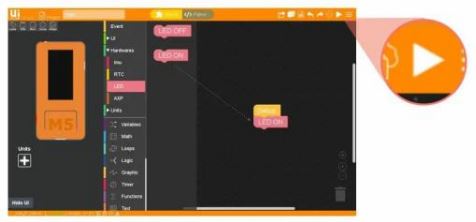
UIFlow Desktop IDE
UIFlow Desktop IDE er en offline-versjon av UIFlow-programmereren som ikke krever en nettverkstilkobling og kan gi deg en responsiv programpush-opplevelse. Klikk på den tilsvarende versjonen av UIFlow-Desktop-IDE for å laste ned i henhold til ditt operativsystem.

USB-programmeringsmodus
Pakk ut det nedlastede UIFlow Desktop IDE-arkivet og dobbeltklikk for å kjøre programmet.

Etter at appen starter, vil den automatisk oppdage om datamaskinen din har en USB-driver (CP210X), klikk på Installer og følg instruksjonene for å fullføre installasjonen. (M5StickC krever ikke en CP210X-driver, så brukere kan velge å installere eller hoppe over)

Etter at appen starter, vil den automatisk oppdage om datamaskinen din har en USB-driver (CP210X), klikk på Installer og følg instruksjonene for å fullføre installasjonen. (M5StickC krever ikke en CP210X-driver, så brukere kan velge å installere eller hoppe over)
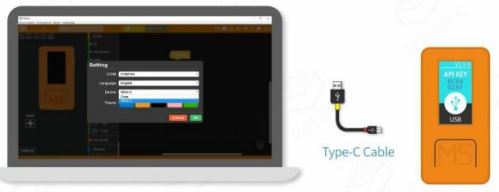
Bruk av UIFlow Desktop IDE krever en M5-enhet med UIFlow-fastvare og gå inn i ** USB-programmeringsmodus
Klikk på strømknappen på venstre side av enheten for å starte på nytt, etter å ha kommet inn i menyen, klikk raskt på høyre knapp for å velge USB-modus.
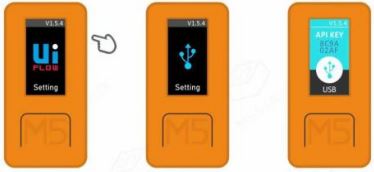
Velg den tilsvarende porten og programmeringsenheten, og klikk OK for å koble til.

BLE UART
Funksjonsbeskrivelse
Etabler Bluetooth-tilkobling og aktiver Bluetooth-gjennomgangstjeneste
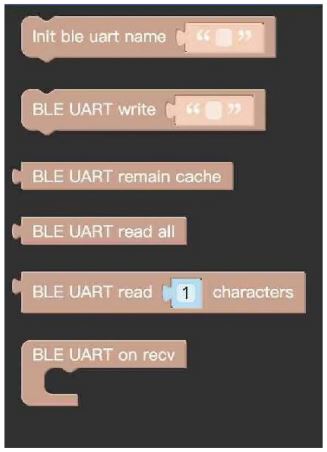
- Init ble uart name Initialiser innstillinger, konfigurer Bluetooth-enhetsnavn.
- BLE UART Writer Send data med BLE UART.
- BLE UART forblir cache Sjekk antall byte med BLE UART-data.
- BLE UART leser alle data i BLE UART cache.
- BLE UART lese tegn Les n data i BLE UART cache.
Instruksjoner
Etabler Bluetooth-gjennomgangsforbindelse og send på/av kontroll-LED.

- M5StickC IoT Komme i gang veiledning
- UIFlow Block introduksjon
FCC-erklæring
Eventuelle endringer eller modifikasjoner som ikke er uttrykkelig godkjent av parten som er ansvarlig for samsvar, kan ugyldiggjøre brukerens rett til å bruke utstyret.
Denne enheten er i samsvar med del 15 av FCC-reglene. Driften er underlagt følgende to betingelser:
- Denne enheten kan ikke forårsake skadelig interferens, og
- Denne enheten må akseptere all interferens som mottas, inkludert interferens som kan forårsake uønsket drift. Eksponeringserklæring Eksponeringserklæring Eksponeringserklæring Eksponeringserklæring Note: Dette utstyret er testet og funnet å være i samsvar med grensene for en digital enhet i klasse B, i henhold til del 15 av FCC-reglene. Disse grensene er utformet for å gi rimelig beskyttelse mot skadelig interferens i en boliginstallasjon. Dette utstyret genererer, bruker og kan utstråle radiofrekvensenergi, og hvis det ikke installeres og brukes i samsvar med instruksjonene, kan det forårsake skadelig interferens på radiokommunikasjon. Det er imidlertid ingen garanti for at interferens ikke vil oppstå i en bestemt installasjon. Hvis dette utstyret forårsaker skadelig interferens på radio- eller TV-mottak, noe som kan fastslås ved å slå utstyret av og på, oppfordres brukeren til å prøve å korrigere interferensen med ett eller flere av følgende tiltak:
- Vend eller flytt mottakerantennen.
- Øk avstanden mellom utstyret og mottakeren.
- Koble utstyret til en stikkontakt på en annen krets enn den mottakeren er koblet til.
- Rådfør deg med forhandleren eller en erfaren radio/TV-tekniker for å få hjelp.
FCC-erklæring om strålingseksponering:
Dette utstyret overholder FCC-grensene for strålingseksponering som er angitt for et ukontrollert miljø. Dette utstyret bør installeres og brukes med en minimumsavstand på 20 cm mellom radiatoren og kroppen din. Trykk og hold inne strømknappen på siden i to sekunder for å starte enheten. Trykk og hold i mer enn 6 sekunder for å slå av enheten. Bytt til fotomodus via startskjermen, og avataren som kan hentes gjennom kameraet vises på TFT-skjermen. USB-kabelen må kobles til når du arbeider, og litiumbatteriet brukes til korttidslagring for å forhindre strømbrudd
Dokumenter / Ressurser
 |
M5stack M5STICKC PLUS ESP32-PICO-D4-modul [pdfBrukerhåndbok M5STICKCPLUS, 2AN3WM5STICKCPLUS, ESP32-PICO-D4-modul |




